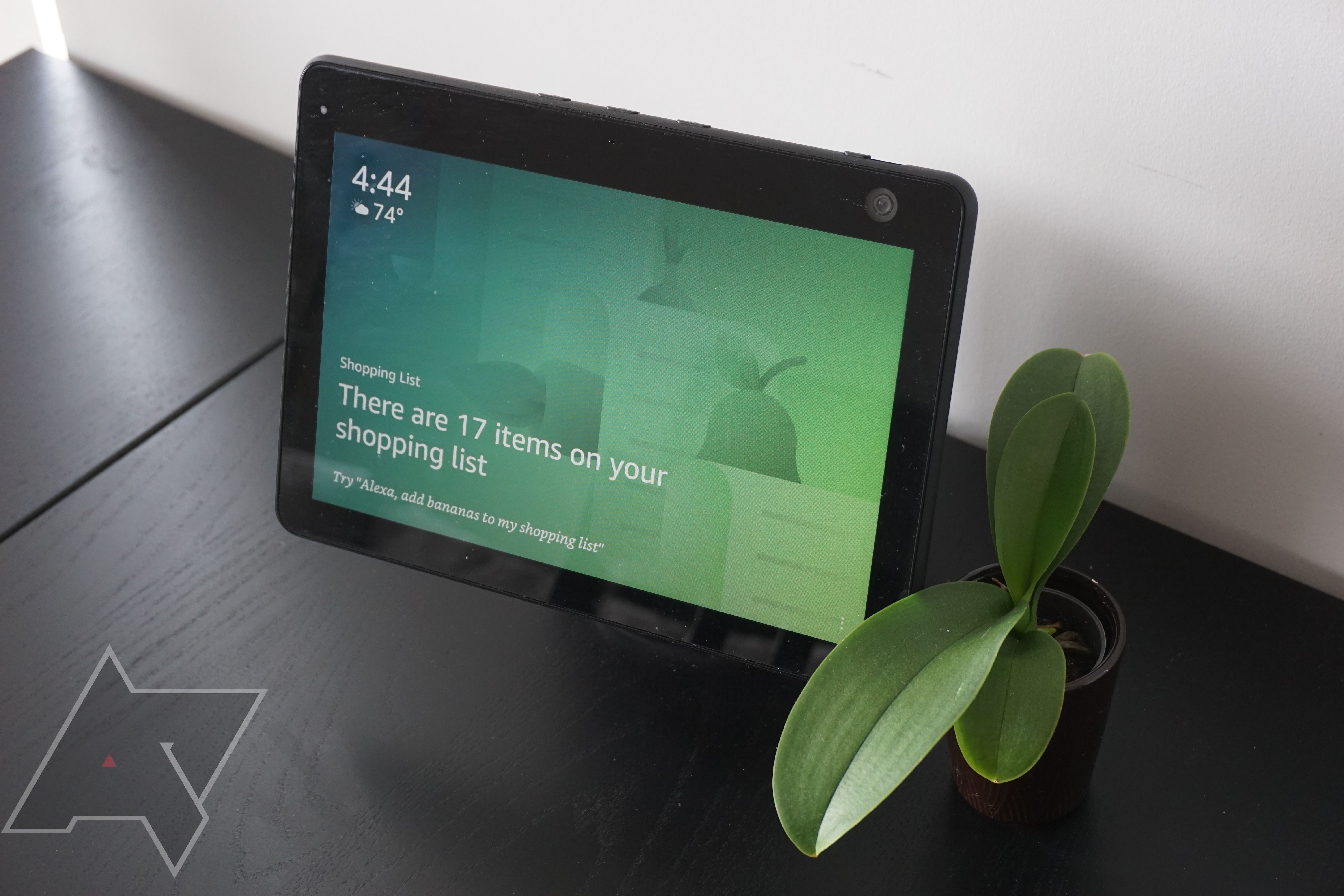
Di era modern, hampir setiap perangkat rumah pintar dilengkapi dengan beberapa jenis kamera, mulai dari ponsel dan laptop hingga video bel pintu dan gelombang mikro. Popularitas perangkat yang dilengkapi kamera telah memudahkan panggilan video dan beberapa video lucu di media sosial. Ini juga berarti bahwa perangkat seperti smart display dapat berfungsi sebagai kamera keamanan rumah yang efektif untuk pelanggan sehari-hari.
Bila Anda memiliki Pertunjukan Gema Amazon didukung oleh Alexa atau a Google Nest Hub didukung oleh Google Assistant, Anda dapat mengakses live feed dari smart speaker langsung di iPhone atau smartphone Android Anda. Bergantung pada smart display Anda, Anda bahkan dapat menggerakkan kamera untuk melihat-lihat rumah Anda, selama koneksi Wi-Fi Anda masih utuh.
Dalam panduan ini, kami menjelaskan cara menggunakan smart display sebagai kamera keamanan. Kami juga memandu Anda melalui langkah-langkah untuk antarmuka Google Nest Hub dan Amazon Echo Show, sehingga Anda dapat mengawasi rumah dengan mudah.
Cara menggunakan Google Nest Hub Anda sebagai kamera keamanan
Google Nest Hub adalah smart display yang populer bagi orang-orang yang menyukai ekosistem perangkat Google. Namun, tidak semua versi smart speaker memiliki akses ke fitur kamera keamanan, yang oleh Google disebut Nest Cam. Selanjutnya, Anda harus mengetahui model yang tepat untuk menggunakan Google Nest Hub sebagai sistem keamanan.
Itu Google Nest Hub Maks adalah satu-satunya perangkat yang dapat menggunakan fitur Nest Cam. Jika Anda bekerja dengan standar generasi pertama atau kedua Google Nest HubAnda kurang beruntung.
Setelah mengonfirmasi bahwa Anda memiliki Google Nest Hub Max, ikuti langkah-langkah berikut untuk menyiapkan fitur Nest Cam untuk menggunakan perangkat Anda sebagai kamera keamanan.
- Buka Beranda Google aplikasi.
- Klik dan tahan Nest Hub Max Anda dari menu.
- Gulir ke bawah dan pilih Siapkan Nest Cam.
- Ikuti petunjuk di layar saat diminta.
- Pindai Kode QR di Nest Hub Max Anda.
- Mengakses Tampilan Langsung atau Bicara & Dengarkan fungsionalitas di aplikasi Rumah.
Dan sekarang, Anda siap menggunakan Google Nest Hub Max sebagai kamera keamanan. Anda akan mendapatkan umpan langsung dari perangkat Anda dan dapat berbicara dan mendengarkannya. Katakan saja, “Hai Google, tunjukkan ruang tamunya”, dan Anda akan mendapatkan umpan kamera dari lokasi tersebut, serta fungsi audio dua arah.
Nest Cam juga menyediakan jendela tiga jam di mana Anda bisa mendapatkan snapshot dari perangkat saat mendeteksi suatu peristiwa. Jika Anda ingin akses ke perekaman berkelanjutan penuh, bukan hanya streaming langsung, daftarlah Sarang Sadar, dengan biaya $6 per bulan. Anda akan dapat menyimpan dan membagikan klip hingga 30 hari di aplikasi Nest, menyiapkan zona aktivitas, dan mendapatkan notifikasi otomatis saat perangkat melihat sesuatu yang tidak biasa.
Cara menggunakan Amazon Echo Show Anda sebagai kamera keamanan
Anda mungkin lebih seperti orang Amazon Alexa dalam hal teknologi pintar. Perangkat menawarkan banyak integrasi rumah pintar yang dapat meningkatkan pengaturan Anda. Namun, seperti Google Nest Hub, tidak semua perangkat Amazon Echo Show dapat digunakan sebagai kamera keamanan, jadi pastikan Anda memiliki iterasi yang tepat untuk memanfaatkan Pemantauan Rumah, yang oleh Amazon disebut sebagai fungsi kamera keamanannya.
Saat ini, Pertunjukan Gema 5 (generasi ke-2), Pertunjukan Gema 8 (generasi ke-2), Pertunjukan Gema 10 (generasi ke-3), dan Pertunjukan Gema 15 kompatibel dengan fitur Pemantauan Rumah. Sekarang setelah Anda mengetahui bahwa Anda memiliki perangkat yang kompatibel, ikuti langkah-langkah berikut untuk menggunakan Amazon Echo Show sebagai kamera keamanan.
- Gesek ke bawah di bagian atas layar Echo Show Anda
- Klik Pengaturan di menu.
- Pilih Kamera dari menu Pengaturan.
- Memungkinkan Pemantauan Rumah dengan penggeser.
- Buka Aplikasi Alexa di perangkat Anda.
- Pilih Perangkat dari dasbor.
- Klik Kamera dari menu.
- Ketuk Pertunjukan Gema Amazon dengan nama kamera.
Anda sekarang dapat mengakses Amazon Echo Show Anda sebagai kamera keamanan, memberi Anda umpan langsung dari kamera perangkat itu. Jika Anda memiliki Echo Show 10, Anda dapat memutar kamera bolak-balik dengan menggesek layar ke kiri dan ke kanan. Anda juga bisa menggunakan Mode Deringyang mengintegrasikan beberapa perangkat Dering dengan lebih baik untuk fungsionalitas yang lebih mudah.
Seperti Google, Amazon mengharuskan Anda mendaftar berlangganan untuk mendapatkan rekaman berkelanjutan. Paket untuk perangkat ini disebut Amazon Protect, dan harganya $3,99 per bulan untuk riwayat video hingga 180 hari.
Cara membeli kamera keamanan standar
Meskipun layar pintar bekerja dengan baik dalam hal kamera keamanan rumah, tidak ada pengganti untuk yang asli. Ya, Google Nest Hub dan Echo Show memiliki keistimewaannya. Kamera keamanan aktual dari perusahaan seperti Cincin dan Arlo dilengkapi dengan lebih baik untuk keamanan rumah karena dibangun dengan mempertimbangkan fungsi keamanan rumah. Bahkan kamera sarang memberikan opsi solid yang terintegrasi secara mulus dengan Google Nest Hub.
Pertama, kamera keamanan rumah seringkali tahan cuaca, sehingga Anda dapat menempatkannya di luar untuk memantau lebih dari ruang tamu Anda. Selain itu, mereka biasanya menawarkan konektivitas yang lebih baik karena mereka tidak menyalakan layar pintar penuh selain merekam rumah Anda. Selain itu, kamera keamanan rumah bersifat portabel, memungkinkan Anda menempatkan dan memasangnya di mana pun Anda suka. Anda tidak lagi harus meletakkannya di meja pintu masuk tempat mereka mungkin menghalangi.
Menjaga rumah Anda aman dan aman
Layar pintar adalah tambahan yang bagus untuk penyiapan keamanan rumah, tetapi tidak akan bekerja sendiri. Jika Anda ingin 100% yakin bahwa Anda aman, lihat beberapa dari kami panduan kamera keamanan terbaik untuk melihat gadget apa saja yang tersedia di luar speaker pintar Anda.
